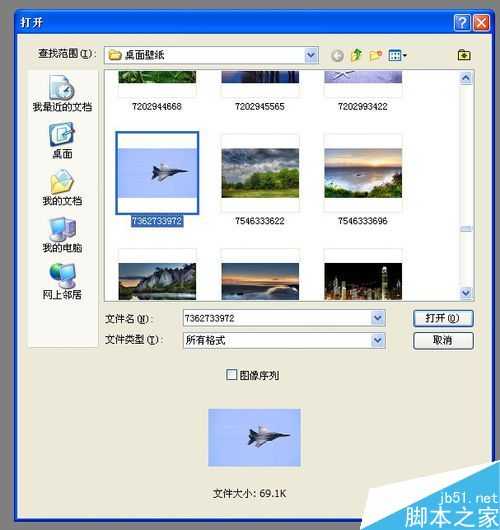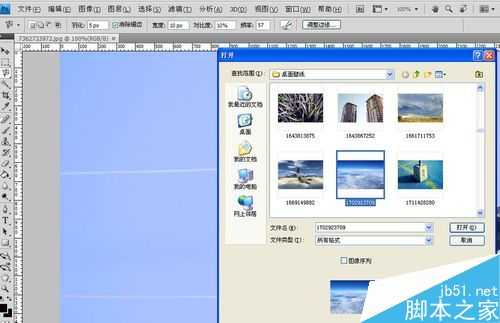我们来学习一下怎么给一张照片更换背景,这在网络PS界是最常用的一项技能,大家快来学习一下吧。
步骤
1、我们首先打开PHOTOSHOP,点文件-打开,弹出窗口中找到我们要更换背景的图。
2、我们用鼠标左键按紧左侧工具栏上的套索工具,我们可以看到有普通的套索工具,多边套索工具和磁性套索工具,我们这幅图因为背景色调比较单一,比较好抠图,我们就选磁性套索工具,可以较为快速的将图抠下来。
3、选好工具后,我们按CTRL+加号,将图放大,用套索工具进行抠图,这样可以抠得较精细点。
有时因为物体边上颜色和背景颜色较为接近,磁性套索会走错,我们需要点下鼠标左键进行确认,再继续抠图,如果走错一步后,我们可以按下键盘上的删除键后退一步,如果要移动画面的话,可以按住空格键进行整体画面的移动,如图。
4、全部抠完后,我们看到会看到抠选的套索并没有将物体全部选中,这是因为羽化边界的原因。
我们点顶部菜单,选择-扩大选取就可以了。
5、接下来,我们按CTRL+C,复制好抠下来的物体。点开文件-打开,重新打开一幅背景图。
6、按CTRL+V,复制上去,我们看到,大体已经成了。如果物体边上有毛边之类的话,我们可以选择左侧工具栏上的橡皮工具,选中后在顶端属性里适当调整好画笔大小和透明度之类,可以适量擦一下,按CTRL+加号,将画面放大。
7、适度修饰后,PS换背景就成了。
注意事项
PS更换背景,最主要的是要选择符合该物体的背景,不能换得文不对意。
华山资源网 Design By www.eoogi.com
广告合作:本站广告合作请联系QQ:858582 申请时备注:广告合作(否则不回)
免责声明:本站资源来自互联网收集,仅供用于学习和交流,请遵循相关法律法规,本站一切资源不代表本站立场,如有侵权、后门、不妥请联系本站删除!
免责声明:本站资源来自互联网收集,仅供用于学习和交流,请遵循相关法律法规,本站一切资源不代表本站立场,如有侵权、后门、不妥请联系本站删除!
华山资源网 Design By www.eoogi.com
暂无评论...
更新日志
2025年01月06日
2025年01月06日
- 小骆驼-《草原狼2(蓝光CD)》[原抓WAV+CUE]
- 群星《欢迎来到我身边 电影原声专辑》[320K/MP3][105.02MB]
- 群星《欢迎来到我身边 电影原声专辑》[FLAC/分轨][480.9MB]
- 雷婷《梦里蓝天HQⅡ》 2023头版限量编号低速原抓[WAV+CUE][463M]
- 群星《2024好听新歌42》AI调整音效【WAV分轨】
- 王思雨-《思念陪着鸿雁飞》WAV
- 王思雨《喜马拉雅HQ》头版限量编号[WAV+CUE]
- 李健《无时无刻》[WAV+CUE][590M]
- 陈奕迅《酝酿》[WAV分轨][502M]
- 卓依婷《化蝶》2CD[WAV+CUE][1.1G]
- 群星《吉他王(黑胶CD)》[WAV+CUE]
- 齐秦《穿乐(穿越)》[WAV+CUE]
- 发烧珍品《数位CD音响测试-动向效果(九)》【WAV+CUE】
- 邝美云《邝美云精装歌集》[DSF][1.6G]
- 吕方《爱一回伤一回》[WAV+CUE][454M]